Les plugins sont un des grands atouts d’OBS Studio par rapport aux autres logiciels de streaming. Avec sa communauté hyper active, on a des nouveaux plugins sortent régulièrement et qui permettent d’ajouter moult fonctionnalités à OBS, du fonctionnel au pratique, en passant par les effets visuels. Et aujourd’hui j’ai sélectionné 9 nouveaux plugins pour OBS Studio qui vont vous surprendre.
Installer un plugin sur OBS
Pour installer un plugin sur OBS, il y a deux options :
- soit on peut télécharger un fichier .exe ou .msi pour l’installer automatiquement, donc là c’est facile, il suffira d’exécuter ce fichier et de suivre le processus d’installation,
- sinon il faudra télécharger une archive et copier les fichiers du plugin dans le répertoire d’installation d’OBS, que vous trouverez normalement à cette adresse par défaut : « C:/Program Files/obs-studio »
Ensuite on pourra copier/coller les dossiers « data » et « obs-plugins » contenus dans l’archive vers notre répertoire d’installation d’OBS, on écrase tout et ça ajoutera automatiquement les nouveaux fichiers sans supprimer les anciens.
Pensez quand même à redémarrer OBS pour prendre en compte les nouveaux plugins.
Blur / Flou
On démarre avec du lourd, et on terminera avec du lourd aussi d’ailleurs, mais déjà voyons un peu ce plugin, ou plutôt ce duo de plugins qui vont permettre de flouter une source. Avant on faisait ça avec le plugin StreamFX, qui est super complet, mais ce dernier étant devenu « payant » (enfin réservé aux soutiens sur Patreon) si vous voulez profiter des dernières versions test, il a tendance à être délaissé.
Bref, une des fonctionnalités incluses avec StreamFX, c’était la possibilité d’ajouter un filtre de flou sur une source, eh bien le plugin Ashamanix Blur Filter reprend exactement ce principe, c’est vraiment complètement le même filtre mais tout seul. Donc simple d’utilisation, quelques types de floutages différents, intensité réglable, super pratique. C’est validé.
Et maintenant, on a encore mieux avec le plugin Composite Blur. C’est pareil, c’est pour flouter, mais il y a tellement d’options, c’est incroyable. On retrouve bien sûr les principaux algorithmes de floutage, comme pour le plugin de flou simple, mais aussi différents effets comme le floutage de zone, le flou directionnel, le flou de mouvement, le flou de zoom, le flou qui simule une mise au point d’objectif photo…
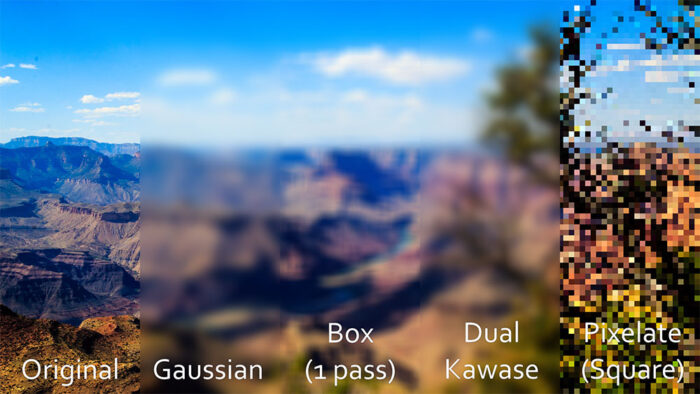
Et ce n’est pas tout, il y a aussi une option avec des masques, pour créer des formes floutées sur une image ou une vidéo, giga pratique pour masquer une mini-map sur Lol, cacher son adresse e-mail sur une page web ou plus globalement pour masquer une zone spécifique sur une source. Ces formes vont du rectangle au rond en passant par carrément une image ou une source pouvant servir de masque… C’est juste incroyable les possibilités qu’offre ce nouveau plugin, qui nous fait oublier StreamFX en un claquement de doigts et qui, j’en suis sûr, réveillera votre esprit créatif.
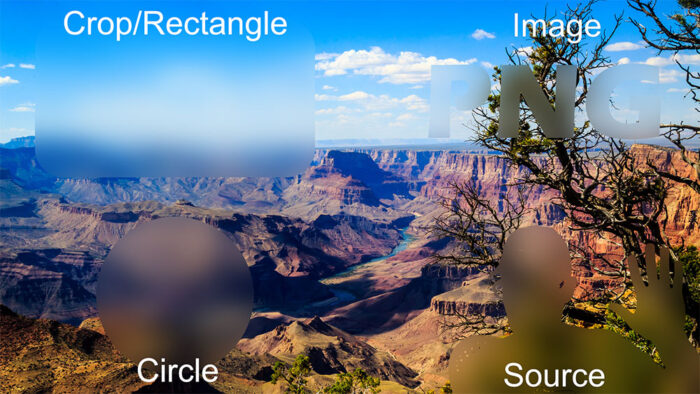
Directory watch media
Plugin suivant, on va revenir sur quelque chose de beaucoup plus simple avec Directory watch media, un plugin créé par Exeldro, qui pourra s’avérer très pratique pour certains puisqu’il permet de lire le fichier le plus ancien ou le plus récent dans un répertoire spécifique. Il suffit d’ajouter un filtre sur une source média et d’indiquer le répertoire en question, puis si on veut lire le fichier le plus récent ou le plus ancien.

Vu comme ça, vous cherchez peut-être un intérêt à ce plugin, mais imaginez une utilisation conjointe avec le tampon de relecture, qui pourrait sauvegarder un enregistrement vidéo des 10 dernières secondes de votre stream. Vous voyez où je veux en venir ? Vous pourriez par exemple afficher sur votre overlay le dernier clip enregistré de cette façon. C’est une utilisation possible, ça pourrait éventuellement fonctionner avec d’autres fichiers média comme des musiques, donc voilà, à vous de trouver une utilité à ce sympathique plugin.
Gradient Source
On reste dans le basique avec Gradient Source, un plugin permettant de créer des dégradés de couleur. Donc là c’est vraiment simple aussi, après avoir installé le plugin on aura un nouveau type de source dispo dans OBS, une source Gradient, qu’on pourra ajouter dans n’importe quelle scène pour créer un dégradé. On se limite aux options essentielles avec le choix des couleurs, l’opacité et l’orientation du dégradé.

Donc là aussi, à vous de faire fonctionner votre imagination, mais on peut par exemple créer un cadre de webcam dégradé, et on pourrait pourquoi pas animer le dégradé en faisant varier les couleurs via le filtre Move Value, disponible avec le plugin Move présenté dans une vidéo précédente. Je vous laisse le soin de regarder tout ça, les vidéos sont dispo sur la chaîne, mais voilà pour la présentation rapide de ce petit plugin Gradient Source.
Loudness Dock
La suite avec un plugin qui va permettre d’ajouter un nouveau dock à OBS, et dans ce nouveau dock on aura des informations sur l’intensité du volume sonore qui passe dans OBS. Bon alors là encore c’est pour une utilisation assez particulière, mais pour les ingés son en herbe, on peut y voir différentes intensités sonores. Ça permettrait éventuellement de savoir si le volume du stream est en conformité avec les recommandations de l’UER (Union européenne de radio-télévision) et sa fameuse norme EBU R 128 qui concerne le niveau pour tout ce qui audio dans les radio et télé-diffusions.

Donc évidemment ce n’est pas une obligation, mais pour ceux qui veulent pousser le vice des réglages jusqu’à se mettre en adéquation avec les recommandations européennes, qui sont par ailleurs adoptées en France, eh bien ce plugin pourra servir d’indicateur.
Muted Notification
Plugin suivant, toujours dans le petit ajout, cette fois-ci fonctionnel, avec Muted Notification qui va permettre de jouer un son si vous parlez et que votre micro est coupé. Eh oui, combien de fois on a mis le micro en sourdine et oublié de le réactiver en plein stream ? Enfin je sais pas vous, mais moi ça m’est arrivé plus d’une fois.
Et donc en installant ce plugin, on va pouvoir ajouter un filtre sur le micro, qui va se comporter globalement comme un noise gate, avec une particularité qui est que, si le micro est mis en sourdine et que vous parlez suffisamment fort pour atteindre un certain seuil, un certain volume sonore, le plugin va lire un fichier audio pour vous prévenir… bah que vous êtes mute en fait. Alors comme pour le noise gate, il faudra sans doute tâtonner un peu pour trouver le bon réglage afin que le son ne se déclenche pas au moindre pet de mouche, mais une fois correctement paramétré, ça peut s’avérer très pratique. Donc un plugin tout bête, mais qui méritait un petit coup de projecteur.
Pixel Art
On enchaîne avec Pixel Art, un autre plugin de type visuel qui va permettre de transformer une source vidéo ou une image en… pixel art. Quelle surprise. En gros, après avoir installé le plugin on pourra ajouter un filtre sur une source média type image ou vidéo afin de lui donner un aspect pixellisé sans forcément que ce soit dégradé, enfin du pixel art quoi.
![]()
On a quelques options pour définir l’intensité de la pixellisation ou plutôt le nombre de réductions d’échelle, on peut aussi jouer sur le dither qui est la diffusion d’erreur, une technique qui rappellera des souvenirs aux anciens ayant évolué sur Atari ST et Amiga 500… On a aussi un curseur pour chaque canal de couleur, de quoi donner un look rétro à une image ou une vidéo. Un plugin pas nécessairement très utile, mais comme toujours, je suis certain qu’il en intéressera plus d’un.
Stream/Recording Start/Stop Beep
Avant-dernier plugin de cette liste, c’est un outil qui va permettre d’ajouter un bip sonore dans plusieurs cas de figure : quand on démarre un stream, quand on le coupe, pareil pour les enregistrements et pour le tampon de relecture. Je passe dessus rapidement car une fois le plugin installé, les sons seront en place et seront joués à chaque action citée précédemment. Donc une petite aide auditive éventuellement pour les personnes souffrant de déficience visuelle, toujours bon à prendre. Notez simplement que si vous voulez ajouter vos propres sons, il faudra aller dans le répertoire suivant :
« C:\Program Files\obs-studio\data\obs-plugins\SRBeep2 »
Vous pourrez alors ajouter vos fichiers et les renommer avec les noms corrects, rien de bien compliqué.
Stroke Glow Shadow
Et on termine avec Stroke Glow Shadow, qui m’a été soufflé par le bro Velvetshadow récemment, que je salue. Ce plugin permet d’appliquer essentiellement trois effets sur une source : des contours, une ombre portée, et un effet de lueur, plus connu sous le terme glow en anglais. Ça fonctionne mieux sur une source détourée, donc typiquement une image sur fond transparent, comme ce cadre de webcam par exemple, ou encore sur une cam dont on supprime l’arrière-plan, avec un fond vert ou une méthode qui supprime le fond, peu importe.
Et on a donc trois nouveaux filtres avec lesquels on pourra jouer après avoir installé ce plugin :
- filtre glow : pour ajouter une lueur, une aura, avec des options qui sont suffisamment explicites pour que je ne m’attarde pas trop dessus, mais vous voyez qu’on peut obtenir cet effet et le personnaliser très facilement.
- filtre shadow : pour ajouter une ombre, alors pour le coup, il faut mieux là encore une source détourée pour obtenir un résultat convenable, sinon il faudra se contenter d’une ombre portée interne, qui ressemble un peu au glow d’ailleurs.
- filtre stroke : pour ajouter un contour, tout simplement, que ce soit sur une image fixe détourée ou sur une cam avec fond vert, ça fonctionne aussi et vous aurez tout loisir de laisser votre créativité s’exprimer pour mettre ces effets à profit dans vos scènes sur OBS.

Conclusion
Et voilà pour ces 9 nouveaux plugins pour OBS Studio, enfin 8 si on cumule les deux filtres de flou, avec surtout de quoi s’amuser un peu. Je précise que j’ai tout testé avec la version 30 d’OBS Studio et je n’ai eu aucun souci de compatibilité ni aucun crash en préparant cette vidéo.
Si la vidéo vous a plu ou vous a été utile, n’oubliez pas le petit pouce, vous pouvez aussi vous abonner à la chaîne et activer la cloche pour soutenir la chaîne. Et pour découvrir d’autres plugins bien stylés, je vous renvoie vers les articles sur les plugins OBS, que j’ai testés et que j’ai présentés sur la chaîne.
Crédit miniature : https://twitter.com/Zeneles


